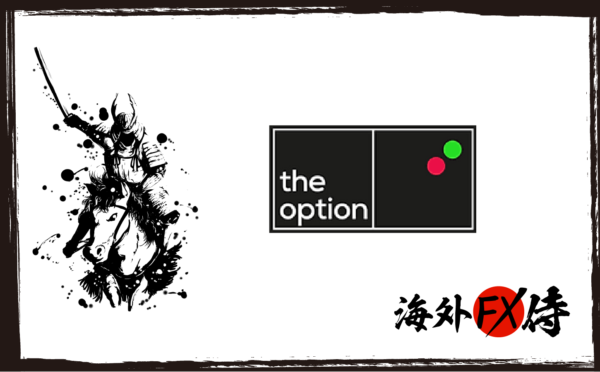日本で大人気の海外FX業者であるXM Tradingでは、取引を行う際に他の業者と同様にMT4やMT5といった取引プラットフォームを使用する必要があります。MT4/MT5のようなプラットフォームを利用するには、各プラットフォーム上でのログイン操作が求められますが、初めて取引を行う方にとってはこのログイン手順が少し難しく感じることもあります。
本記事ではパソコン版とスマートフォン版のXM TradingのMT4/MT5へのログイン方法をそれぞれ解説していきます。まずはパソコンを使用する方向けに、ログイン手順を詳しく説明します(仕様は変更される場合がありますが、記事執筆時点でのものである点ご了承ください。)。
MT4/MT5へのログイン方法
ログインIDやパスワードを用意する
XM Tradingのパソコン版MT4/MT5にログインするための最初のステップとしては、必要な情報を準備すること。具体的には、以下の3つの情報がXM TradingのMT4/MT5へのログインに必要となります。
- ログインID
- パスワード
- サーバー名
パスワードはXM Tradingの口座作成時に自分で設定したもので、残りの2つの情報はXM Tradingから送られたアカウント開設完了メールに記載されていますので確認しましょう。また、XM Tradingからのメールには「MT4」または「MT5」のどちらの口座を開設したかも記載されています。そのため、どちらでアカウントを作成したか思い出せない場合は、この情報も合わせて確認してみましょう。
MT4(MT5)を起動させる
XM Tradingのパソコン版MT4/MT5へのログイン方法で次に行うべきステップは、パソコン上でMT4/MT5を起動することです。これは簡単で、インストールが完了するとデスクトップにXM Tradingのアイコンが表示されるはずです。そのアイコンをダブルクリックすることで、プラットフォームを起動できます。
なお、インストール時に特定のオプションをオフにしてしまった場合、デスクトップにアイコンが表示されないことがあります。その場合は、パソコンの左下のメニューから探してみてください。もし、インストールは完了しているのにアイコンが見つからない場合は、この方法を試してみましょう。
ログイン画面を開く
次のステップは、ログイン画面を表示すること。MT4またはMT5のログイン画面を開くには、まず画面左上にある「ファイル」をクリックし、その後中央付近に「取引口座にログイン」というオプションが表示されるのでそれを選択します。これでMT4/MT5のログイン画面が表示されます。
初めてXM TradingのMT4やMT5にログインする際は、自動的にサーバー名の選択画面やログイン情報入力画面が表示されます。
用意したログインID等を入力してログインする
その次は、1つ目のステップで収集した情報をログイン画面に入力します。ログイン画面が表示されたら、上から順番にログインID、パスワード、サーバー名の項目が表示されますので、事前に準備した情報を正確に入力してください。デモサーバーもリストに含まれているため、サーバー名の選択には注意が必要です。
すべての情報を正しく入力したら、最後に画面下部の「ログイン」ボタンをクリックします。また、「ログイン情報を保存」のオプションがログインボタンの上にチェックボックスとして表示されますので、これにチェックを入れると次回からのログインが簡単になります。ただし、自宅以外のコンピュータでこのオプションを有効にすると、第三者による不正取引のリスクがあるため、十分に注意が必要です。
正常にログインできたことを確認できれば完了
最後のステップは、ログインが成功したかどうかを検証することです。
XM TradingのMT4やMT5でのログインは、上記の4つの手順で終わります。ただし、1つ注意しなければならないことがあります。それは、ログインが失敗していてもすぐにはわからない可能性があるということです。
XM TradingのMT4やMT5では、画面の右下に「1435/42k」のような数値と"k"の組み合わせが表示されている場合、ログインは成功していますが、ログインが失敗した場合、ここに「無効な口座」や「回線不通」といったメッセージが表示されます。このメッセージは小さく、気を付けて見ていないと見逃す可能性がありますので、MT4/MT5にログインした際には、確認作業として必ず画面右下の表示をチェックするようにしましょう。
XM Tradingのスマホ版MT4/MT5へのログイン方法
次に、XM Tradingのスマートフォン版MT4/MT5へのログイン方法について説明します。パソコンだけでなく、スマートフォンを使用して取引を行いたい方は、ぜひこの説明を参考にしてください。
iPhone/Androidでのログイン手順
まず、iPhoneやAndroidのホーム画面にあるMT4/MT5のアイコンをタップしてアプリを開きます。MT4/MT5が開いたら、画面の右下にある設定アイコンをタップします。
設定画面が開いたら、画面上部に「新規口座」のボタンが表示されますので、それをタップします。次に表示される画面の下部にある「既存のアカウントにログイン」を選択します。
次に、サーバーを選択する画面が表示されます。画面上部の検索ボックスをタップし、「XM Trading」と入力して検索します。XM Tradingのサーバー一覧が表示されるので、口座開設時に受け取ったメールに記載されているサーバー名を選びましょう。サーバーを選択した後、ログイン画面が表示されますので、ログインIDとパスワードを順番に入力します。
次回のログインを簡単にするためには、「パスワードを保存」のオプションをオンにします。すべての情報を入力したら、右上の「サインイン」ボタンをタップします。
ログイン後、通貨ペアの一覧が表示されれば、ログインが成功しています。
XM Tradingのログイン方法を試したのにログインできない時は?
これまで説明した手順に従えば、XM TradingのMT4/MT5にログインできるはずですが、正確に指示を守ってもログインできない場合があります。そのようなケースでは、次のようないくつかの原因が考えられます。
ログイン情報を再確認
XM Tradingでの標準的なログイン手順を踏んでいてもログインがうまくいかない最も一般的な原因は、ログイン情報を間違って入力しているケースです。
XM TradingのMT4やMT5にログインするには、ログインID、パスワード、そしてサーバー名を正確に入力する必要がありますが、全て英数字で構成されているため、慣れていないと間違って入力してしまうことがあります。特に、サーバー名の選択ミスがよく見られます。リアルアカウントとデモアカウントでサーバー名を間違えることがよくあるため、ログインに失敗した場合は、再度ログイン画面で情報が正しく入力されているか確認してください。
メンテナンスや凍結されていないかを確認
XM Tradingで作成したアカウントに何らかの問題が発生している場合、正常にログインできないことがあります。XM Tradingが定期的なメンテナンスを行っている場合や、アカウントが違反行為などにより一時停止されている場合、正しいログイン手順を踏んでもアクセスできません。また、90日以上残高がゼロでアカウントを放置しているとアカウントが休眠状態となり、一時停止と同様にログインできなくなります。
メンテナンスは通常すぐに終了するため、少し待てば再度ログインできるようになりますが、アカウントが一時停止されている場合、どんな方法を試してもログインできません。そのため、ログインができない場合は、XM Tradingの会員ページにアクセスしてアカウントの状態を確認することをおすすめします。
MT4とMT5を間違えていてもログインできない
XM TradingではMT4とMT5の両方でトレードが可能で、どちらも同じログインプロセスを使用します。しかし、実際には、MT4を選択してアカウントを開設した場合はMT4にのみログインでき、MT5へのログインは許可されません。逆に、MT5でアカウントを開設した場合はMT4にはログインできません。
この点については、多くのユーザーが誤解していることがあるため、ログインに問題が生じた場合はXM Tradingから受け取ったアカウントIDが記載されたメールを再確認しましょう。メールにはMT4またはMT5のどちらを選択したかが記載されていますので、情報を確認することで問題を解決できるはずです。
どうしてもログインできない時はサポートへ相談を
もし上記の対策を試してもログインできない場合、何らかの異常が発生している可能性があります。しかし、XM Tradingを利用している場合は心配する必要はありません。XM Tradingは充実した日本語サポート体制を提供しているため、問題解決がスムーズに進みます。例えば、メールサポートは24時間対応しており、通常24時間以内に返信があります。また、平日にはリアルタイムチャットでもサポートを受けることができます。
ログインできない原因が見つからない場合は、XM Tradingのサポートサービスを利用して問題を解決してみてください。
XM Tradingのログインに必要なIDやパスワードを忘れたら?
XM TradingでMT4やMT5にログインする際には、ID、パスワード、そしてサーバー名が必要です。しかし、登録時に送られてきたIDやパスワードを記載したメールを誤って削除したり、口座開設時に設定したパスワードを忘れてしまうことがあります。このような場合、IDとパスワードの対処方法は異なるため、それぞれ適切に対応することが重要です。
パスワードを忘れてしまった場合は、XM Tradingのメンバーページにアクセスし、「パスワードをお忘れですか?」のリンクをクリックします。表示されたフォームにMT4/MT5のIDと、口座開設時に登録したメールアドレスを入力し、送信してください。その後、XM Tradingから送られてくるメールの指示に従うことで、新しいパスワードを設定することが可能です。
一方、IDを忘れてしまった場合、パスワードのように自動的に再設定することはできません。この場合、XM Tradingのカスタマーサポートを利用して問い合わせる必要があります。ライブチャットやメールを通じてサポートスタッフに連絡を取り、本人確認のプロセスを経てIDを再確認することが求められます。この手続きはパスワードの再設定よりも時間がかかる可能性があるため、IDが記載されたメールをしっかりと保存しておくことが大切です。
これからXM Tradingの口座を開設する方や、すでにIDやパスワードが記載されたメールを受け取っている方は、そのメールを削除せず安全な場所に保管しておくことをおすすめします。これにより、ログイン時のトラブルを未然に防ぐことができます。XM Tradingを利用する上で、これらの情報を適切に管理することが取引をスムーズに行うための鍵となります。
ログインが正常にできたら次は何をする?
MT4やMT5へのログイン方法と、万が一ログインできない場合の対策についてご理解いただけたかと思います。次に重要なのは、ログインに成功した後、具体的にどのようなステップを踏むべきかを明確にすることです。この部分はトレーダーの目的や取引スタイルによって異なりますが、一般的な流れとしては以下のような行動が挙げられます。
まず、MT4またはMT5を開き、価格変動を示すチャートを確認することが第一歩です。チャートは、現在の市場の状況を把握し、次に取引を行うための基盤となる情報を提供します。この段階では、チャートを適切に設定し、必要に応じてインジケーターを追加することで、より詳細な分析を行う準備を整えます。
次に、トレーダーは自身の取引手法に基づき、マーケットの動向を分析します。例えば、トレンドの方向性を確認するために移動平均線を活用したり、価格の反転ポイントを推測するためにフィボナッチリトレースメントを利用したりします。こうした分析を通じて、最適なエントリーポイントやエグジットポイントを見極め、戦略的に取引を進めることが可能です。
また、XM Tradingでは、自動取引システム(EA)を活用することもできます。EAをMT4やMT5に導入すれば、設定された取引条件に基づいてシステムが自動的に売買を行ってくれるため、24時間市場を監視する必要がなくなります。この方法は、特にプログラミングやアルゴリズムを活用して効率的に取引を行いたいトレーダーにとって非常に有用です。
最終的には、MT4/MT5へのログインが成功した後は、手動であれ自動であれ、取引を実行することが主な目的となります。そのため、XM Tradingを活用するにあたっては、ログイン後に何をすべきかを明確にし、事前に必要な準備を整えることが重要です。
さらに、MT4やMT5を初めて利用する方は、ログイン後に操作性に慣れるための時間を取ることもお勧めします。チャートの表示方法やカスタマイズ、注文の出し方など、基本的な操作を習得することで、実際の取引にスムーズに移行することができます。また、XM Tradingではデモ口座が用意されているため、リアルマネーを使う前にデモ環境で練習を行い、取引手順や分析スキルを向上させることも可能です。
ログイン後のプロセスをしっかりと把握し、適切な準備を整えることで、XM Tradingでの取引を効率的かつ効果的に進めることができるでしょう。これからXM Tradingを始める方は、ログイン後の流れを意識し、計画的な取引を行うことを目指してください。
ログイン等に不安があるならXM Tradingがおすすめ
今回、XM TradingのMT4およびMT5へのログイン手順について、PC版とモバイル版それぞれの方法を詳しく説明してきました。XM Tradingで初めて口座を開設しようと考えている方の中には少し複雑に感じることもあるかもしれません。しかし、XM Tradingは海外FX業者の中でも特にサポート体制が充実していると高く評価されています。少しでも関心がある方は、無料で口座を開設してみることをお勧めします。